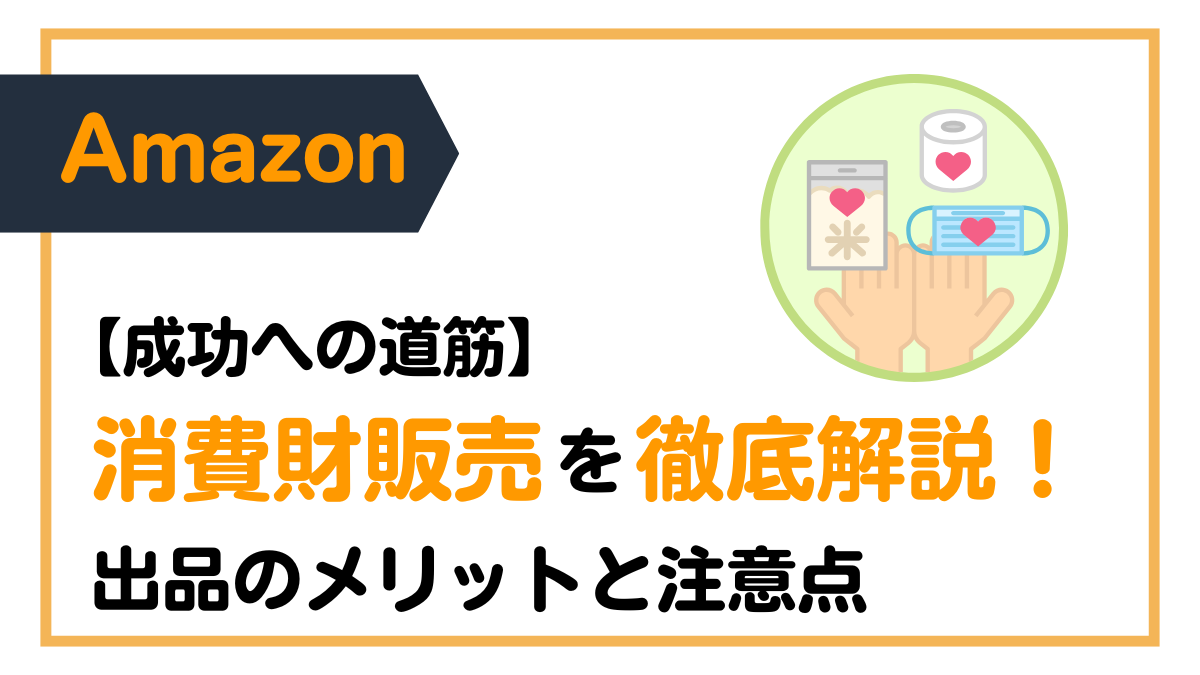- 設定・手順
【EC検討者必見!】Shopifyとはなにか?Shopifyで開業するにあたっての手順を解説します!
目次
Shopifyを利用する3つのメリット
今回紹介するメリットは以下の3つになります。
- 初心者にも扱いやすい直感的なインターフェース
- 豊富な機能と拡張性
- 安心のサポート体制
それぞれについて詳しく説明していきます。
初心者にも扱いやすい直感的なインターフェース
Shopifyは、プログラミングの知識がなくても、誰でも簡単にオンラインストアを作成できるように設計されています。
ドラッグアンドドロップ機能を使って、商品の追加やページのレイアウト変更が可能です。
また、多数のテンプレートから好みのデザインを選択し、カスタマイズすることができます。
この直感的なインターフェースにより、初心者でもスムーズにオンラインストアを立ち上げることができます。
豊富な機能と拡張性
Shopifyには、オンラインストアの運営に必要な機能が豊富に用意されています。
商品管理、在庫管理、注文処理、顧客管理、決済処理、配送設定など、一通りの機能がすべて含まれています。
さらに、Shopifyのアプリストアには多数のアプリが用意されており、機能を拡張することができます。
SEO対策、メールマーケティング、SNS連携など、さまざまなニーズに対応したアプリを導入することで、オンラインストアの機能を強化できます。
安心のサポート体制
Shopifyは、ユーザーをサポートする体制が整っています。
オンラインドキュメントやチュートリアルが充実しているため、自分で問題を解決することができます。
さらに、24時間365日対応のカスタマーサポートがあり、電話、メール、チャットでいつでも問い合わせることができます。
また、Shopifyの公式フォーラムでは、他のユーザーとの情報交換も可能です。
この安心のサポート体制により、初心者でも安心してShopifyを利用することができます。
Shopifyの開設手順
Shopifyアカウントの登録
Shopifyアカウントの登録は、ECサイト開設の第一歩です。以下の手順で簡単に登録できます。
- Shopifyの公式サイトにアクセスし、「無料トライアル」ボタンをクリック
- メールアドレス、パスワード、ストア名を入力
- 基本的な情報(販売予定の商品、現在の売上など)を入力
- 支払い情報を入力(14日間の無料トライアル後に課金開始)
登録完了後、管理画面にアクセスできるようになります。
ここから、ストアのカスタマイズや設定を行っていきます。
デザインテーマの設定
魅力的なデザインは、顧客の信頼を獲得し、購買意欲を高めるために重要です。
Shopifyは豊富なテーマを提供しており、以下の手順でデザインを設定できます。
- 管理画面の「オンラインストア」→「テーマ」を選択
- 無料または有料のテーマをブラウズし、好みのデザインを選択
- 「テーマをカスタマイズ」をクリックし、色やフォント、レイアウトなどを調整
- プレビュー機能を使って、変更内容を確認
- 満足したら変更を保存し、公開
テーマは後からでも変更可能なので、まずは基本的な設定で始め、徐々に改善していくのもよいでしょう。
商品情報の追加
魅力的な商品ページは、顧客の購買決定に大きな影響を与えます。
以下の手順で商品情報を追加します。
- 管理画面の「製品」→「新規商品を追加」をクリック
- 商品名、説明、価格、在庫数を入力
- 高品質な商品画像をアップロード(複数の角度から撮影した画像を用意するとよい)
- SEO設定(タイトル、説明、URLなど)を最適化
- バリエーション(サイズ、色など)がある場合は、それらも設定
- 「保存」をクリックして商品を公開
商品説明は詳細かつ魅力的に書き、キーワードを適切に盛り込むことでSEO効果も期待できます。
必要ページの作成
信頼性の高いECサイトには、商品ページ以外にもいくつかの重要なページが必要です。
以下のページを作成しましょう。
これらのページは「オンラインストア」→「ページ」から作成・編集できます。
わかりやすく誠実な内容を心がけ、顧客の信頼を得られるよう工夫しましょう。
| 項目 | 内容 |
|---|---|
| ホームページ | ストアの特徴や人気商品を紹介 |
| 会社概要 | ブランドストーリーや経営理念を説明 |
| 利用規約 | 取引条件や注意事項を明記 |
| プライバシーポリシー | 個人情報の取り扱いについて説明 |
| 特商法に基づく表記 | 法律で定められた事業者情報を記載 |
| お問い合わせページ | 顧客とのコミュニケーションチャネルを確保 |
メニューの作成
ユーザーフレンドリーなナビゲーションは、顧客の回遊率を高め、購買につながります。
効果的なメニューを作成するには下記手順を踏みます。
- 管理画面の「オンラインストア」→「ナビゲーション」を選択
- 「メニューを追加」をクリックし、新しいメニューを作成
- メニュー項目(ホーム、商品カテゴリー、お問い合わせなど)を追加
- ドラッグ&ドロップでメニュー項目の順序を調整
- サブメニューが必要な場合は、項目をネスト化
- 変更を保存し、プレビューで確認
シンプルで直感的なメニュー構造を心がけ、顧客が欲しい情報にすぐにたどり着けるよう工夫しましょう。
配送関連の設定
適切な配送設定は、顧客満足度と利益率に直結します。
以下の手順で配送関連の設定を行います:
- 管理画面の「設定」→「配送と配達」を選択
- 配送ゾーン(国内・海外)を設定
- 配送方法(宅配便、メール便など)と料金を設定
- 重量や購入金額に応じた配送料の変動ルールを設定
- 配送料無料の条件(例:1万円以上の購入で送料無料)を設定
- 必要に応じて、地域別の送料や配送不可地域を設定
配送設定は顧客の購買意欲に大きく影響するため、競合他社の動向も参考にしながら、魅力的かつ持続可能な配送戦略を立てることが重要です。
決済関連の設定
安全で利便性の高い決済システムは、スムーズな購入体験と売上向上につながります。
Shopifyでの決済設定手順は以下の通りです。
- 管理画面の「設定」→「決済」を選択
- Shopify Paymentsを有効化(利用可能な場合)
- その他の決済方法(クレジットカード、PayPal、Amazon Payなど)を追加
- 各決済方法の手数料を確認し、必要に応じて価格に反映
- セキュリティ設定(3Dセキュアなど)を確認・調整
- テスト取引を行い、決済プロセスが正常に機能することを確認
多様な決済方法を提供することで、顧客の利便性が向上し、購入率の向上が期待できます。
ただし、各決済方法の手数料も考慮しながら、最適な組み合わせを選択することが重要です。
まとめ
Shopifyを使ったECサイト開設は、アカウント登録からデザイン設定、商品情報追加、各種設定まで、順を追って進められます。
直感的なインターフェースと豊富な機能を活用し、魅力的で機能的なオンラインストアを構築できます。
継続的な改善が重要で、定期的なデザインや機能の見直しが成功への鍵となります。
Shopifyでのサイト構築でお悩みの方は、ぜひ当社の無料相談をご利用ください。
よくある質問
Q: 独自ドメインは使えますか?
A: はい、独自ドメインの使用が可能です。Shopifyで直接購入するか、外部で取得したドメインを接続できます。
Q: 日本語対応していますか?
A: はい、Shopifyの管理画面は日本語に完全対応しています。また、日本向けの決済方法や配送設定も利用可能です。
Q: アプリの追加は必要ですか?
A: 基本機能だけでもECサイトの運営は可能ですが、アプリを追加することでさらに機能を拡張できます。ニーズに応じて適切なアプリを選択することをおすすめします。
他にもShopifyやECに関する記事を紹介しています。ぜひチェックしてみてください。
関連するブログ記事
カテゴリー